| 初めてのプログラミング つづき |
|
|
|
|
|
|
|
|
 |
 |
|
 |
 |
|
|
 |
 |
|
 |
 |
|
|
|
|
|
でも、タイピングできないからって
コードのコピペはだめだぞ!
俺のセッション中は自分で打てよ。
自分で入力した方が理解が深まる。
内容を考えるくせをつけろ。 |
|
|
|
|
|
 |
 |
|
 |
 |
|
|
 |
 |
 |
 |
 |
|
|
|
|
 |
|
|
|
|
|
最初からコピペじゃ
終わってんぞ。 |
 |
|
 |
コピペ・・・
コピー
アンド
ペーストでしょ。 |
|
|
|
|
|
|
|
|
|
|
|
|
 |
 |
|
 |
 |
|
|
 |
 |
|
 |
 |
|
 |
 |
|
それから。いいか、
これから打つのは英語も数字も記号も
全部「半角」だ。
空白文字(スペース)も半角だ。
大文字小文字もまったく同じに書けよ。
間違うと動かないぞ。
一時的に大文字を書きたい場合は
Shiftキーを押しながら入力する・・・
のは分かってるよな。
|
|
|
|
|
|
 |
 |
|
 |
 |
|
|
 |
 |
|
 |
 |
|
| |
|
|
|
|
|
|
|
|
|
|
|
|
|
|
|
 |
 |
|
 |
 |
|
|
 |
 |
|
 |
 |
|
|
|
|
|
は、はあい・・・。
シフトキー押しながら
Sと・・・・。
ドキドキするなあ・・・。
|
|
|
 |
 |
|
 |
 |
|
 |
 |
|
|
 |
 |
|
 |
 |
|
|
|
|
|
|
|
|
|
|
カタ カタ |
|
 |
|
|
|
|
便利だろ。 |

|
|
|
|
|
|
|
|
|
|
 |
 |
|
 |
 |
|
|
 |
 |
|
 |
 |
|
 |
 |
|
それから、
見やすいように字下げ(インデント)
をすること。
Tab(タブ)キーで文字を揃えるんだ。
スペースキーで空白を打つのと違って
決まった間隔に文字がそろうよ。
複数行を選択して、Tabキーでまとめて
移動も可能だ。
Shiftキーを押しながらTabキー
(Shiftキー+Tabキー)で前にも移動できる。
もちろん、半角スペースも使っていい。
ちなみに今回なら18行目末「・・・here」
の後ろにカーソルを持って行って
エンターキーで改行すれば、
IDEが自動的に開始位置を揃えてくれるよ。 |
|
|
|
|
|
 |
 |
|
 |
 |
|
|
 |
 |
|
 |
 |
|
| |
|
|
|
|
|
|
|
|
|
|
|
|
|
|
|
 |
 |
|
 |
 |
|
|
 |
 |
|
 |
 |
|
|
|
|
|
スペースキーじゃなくて
Tabキーで調節なんだ・・・。
|
|
|
 |
 |
|
 |
 |
|
 |
 |
|
|
 |
 |
|
 |
 |
|
|
|
|
|
|
|
|
|
|
カタ カタ |
|
 |
|
|
|
|
|
|
|
|
|
|
|
 |
 |
|
 |
 |
|
|
 |
 |
|
 |
 |
|
|
|
|
|
あっ!?
「.」(ドット)を打ったら、
なんか出てきたよ!
|
|
|
|
|
|
 |
 |
|
 |
 |
|
|
 |
 |
 |
 |
 |
|
|
|
|
 |
|
|
|
|
|
|
|
|
|
|
|
|
 |
 |
|
 |
 |
|
|
 |
 |
|
 |
 |
|
|
|
|
|
ああ、それがIDEの自動補完機能だ。
その選択肢をカーソルキーの
上下で選んで、エンターキーを押せば
タイピングしないですむぞ。
そのまま入力を続ければ、対象を
絞り込むこともできる。
同時に、JavadocのAPI説明も表示される
からどんな機能なのかも分かるよ。 |
|
|
|
|
|
 |
 |
|
 |
 |
|
|
 |
 |
 |
 |
 |
|
|
|
|
 |
|
|
|
|
|
|
 |
今回の場合は
out
を選べばいい。 |
|
|
|
|
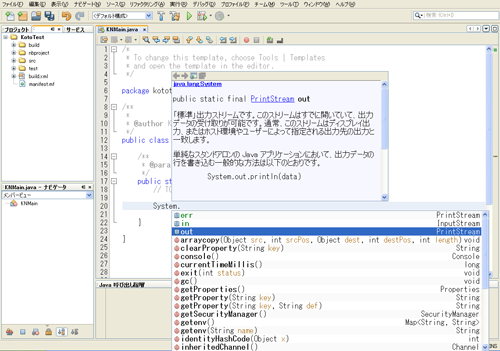 |
|
|
|
|
|
|
|
|
|
|
|
 |
 |
|
 |
 |
|
|
 |
 |
|
 |
 |
|
 |
 |
|
あ・・・ドットを打って・・・
prin・・・って打って行ったら、
println()
println(Object x)
println(String x)
・・・
うあー、たくさんprintln()が
出てきたんだけど・・・。
どれを選んだらいいの? |
|
|
|
|
|
 |
 |
|
 |
 |
|
|
 |
 |
|
 |
 |
|
| |
|
|
|
|
|
|
|
|
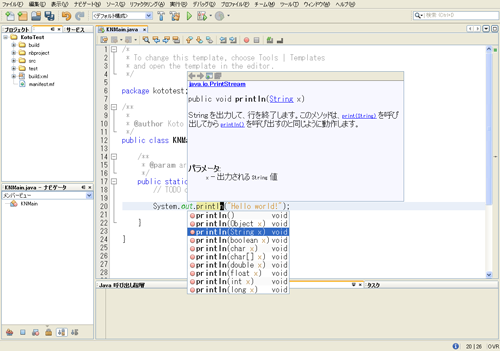
|
|
|
|
|
|
|
|
|
 |
 |
|
 |
 |
|
|
 |
 |
|
 |
 |
|
|
|
|
|
ああ、println(String x)
っていうのを選んでくれ。
内容はよく分かんなくていいよ。
どれ選んでも、最終的にテストコードと
同じように書いてくれればOK。 |
|
|
 |
 |
|
 |
 |
|
 |
 |
|
|
 |
 |
|
 |
 |
|
|
|
|
|
|
|
|
|
 |
どれ選んでも書き換えれば
いいんだよ。
単なるテキスト文だから
補完機能を無視して、
全部手で打っちゃっても同じ。 |
|
|
|
|
|
|
|
ふうっ |
 |
|
 |
おっ、できたか? |
|
|
|
|
|
|
|
|
|
|
 |
 |
|
 |
 |
|
|
 |
 |
|
 |
 |
|
|
|
|
|
今書いたプログラムは、実は
「初めてのプログラミング」の
儀式なんだ。
|
|
|
|
|
|
 |
 |
|
 |
 |
|
|
 |
 |
 |
 |
 |
|
|
|
|
 |
|
|
|
|
|
|
|
|
|
|
|
|
おまけに
恐ろしいことを考えてやがるし |
 |
|
 |
違うの? |
|
|